 pembangunan bahagian belakang
pembangunan bahagian belakang
 Tutorial Python
Tutorial Python
 Penjelasan terperinci tentang parameter asas matplotlib.pyplot dalam ringkasan visualisasi Python
Penjelasan terperinci tentang parameter asas matplotlib.pyplot dalam ringkasan visualisasi Python
Penjelasan terperinci tentang parameter asas matplotlib.pyplot dalam ringkasan visualisasi Python
Artikel ini membawakan anda pengetahuan yang berkaitan tentang Python, yang terutamanya mengatur isu yang berkaitan dengan parameter asas lukisan matplotlib.pyplot, termasuk angka, xlabel, grid, dll., seperti berikut Mari kita lihat, Saya harap ia akan membantu semua orang.
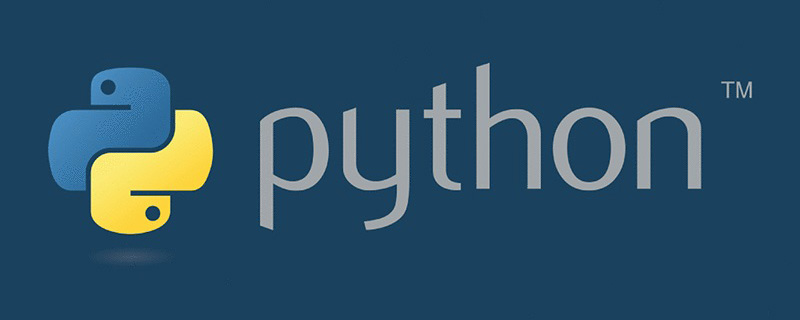
[Cadangan berkaitan: Tutorial video Python3 ]
1 perpustakaan dalam alat visualisasi Data Python untuk melukis carta dua dimensi dan tiga dimensi
Ciri:
Gunakan pernyataan lukisan mudah untuk mencapai kesan lukisan kompleks Gunakan operasi interaktif untuk mencapai kesan grafik yang semakin canggih
Gunakan carta peringkat pencetakan Output LaTex terbenam, ungkapan saintifik dan teks simbolik
Laksanakan kawalan halus ke atas komponen carta
Tiga antara muka lukisan
pyplot: berorientasikan graf semasa
paksi: berorientasikan objek
Pylab: mengikut gaya matlab
Artikel ini menggunakan lukisan plot (
menunjukkan perubahan trend pembolehubah) untuk menunjukkan parameter asas lukisan, menggunakan numpy Perpustakaan memperoleh data lukisan (secara rawak), dan grafik akhir tidak difikirkan dengan teliti Segala-galanya adalah terutamanya mengenai memaparkan parameter grafik! ! ! Pustaka yang digunakan:
2. Fungsi penggunaan elemen grafikimport matplotlib.pyplot as plt import numpy as np
Penggunaan:
plt.plot(x, y, c, ls, lw, label, alpha, **kwargs)
x, y : Nilai pada paksi x, yc: Tetapkan warna
ls: Gaya garisan carta garisan
lw: lebar garis carta garis
label: label teks untuk menandakan kandungan grafik
alfa: ketelusan
**kwarg: Tentukan atribut line2D untuk digunakan
2.1.1 angka():
Warna latar belakang
Cara menggunakan:figure(num=None, figsize=None, dpi=None, facecolor=None,
edgecolor=Tiada, frameon=True, FigureClass=Rajah, clear=False, **kwargs)
nombor:Jika parameter ini tidak disediakan, objek angka baharu akan dibuat dan kiraan angka akan ditambah . Nilai berangka yang disimpan dalam sifat berangka objek angka. Jika parameter ini ada dan objek angka yang sepadan dengan id wujud, objek angka untuk id diaktifkan. Jika objek figura yang sepadan dengan id tidak wujud, buat dan kembalikan. Jika nilai num ialah rentetan, tajuk tetingkap ditetapkan kepada rentetan ini
saiz rajah: lebar dan tinggi dalam inci, nilai lalai ialah angka rc.figsize (1 inci sama dengan 2.54 cm)
dpi: resolusi angka, nilai lalai ialah angka rc.dpi
warna muka:
warna latar belakang
plt.figure(figsize=(10, 10)) x = np.linspace(0.05, 10, 1000) # 在0.05到10的区间中,等差选取1000个,端点不属于 y = np.sin(x) plt.rcParams['font.sans-serif'] = ['SimHei'] plt.rcParams['axes.unicode_minus'] = False plt.plot(x, y, color='red', ls='-', label='sinx') plt.show()
xlim() dan ylim():  Tetapkan julat paparan berangka paksi x dan y
Tetapkan julat paparan berangka paksi x dan y
Penggunaan : plt.xlim(xmin,xmax) xmin:x 轴上的最小值 xmax:x 轴上的最大值 使用方法:plt.xlabel(fontsize, verticalalignment, horizontalalignment, rotation, bbox) fontsize:数字或者(small,large,medium)
verticalalignment:距离坐标轴的位置(top,bottom,center,baseline)
hoizontalalignment:位置(center,right,left)
ratation:位置(vertical,horizontal,vertical)
bbox:添加边框 使用方法:plt.grid(linestyle, color) 使用方法:plt.axhline(y, c, ls, lw, label) y:水平参考线的出发点 (上图中绿色的线即为axjline()添加的参考线) 使用方法:plt.axvspan( xmin, xmax ,facecolor, alpha) xmin:参考区域的起始位置
xmax:参考区域的终止位置
facecolor:参考区域的填充颜色
alpha:参考区域填充颜色的透明度,[0~1]
注:其使用方法也可以用在 axhspan()上
在上一段代码添加
即得到(注意:此段是区域) 获取或设置当前 x 轴或 y 轴刻度位置和标签(即设置 x 或 y 轴的标 签) 可以理解为设置xilim和ylim一样的效果,但可以指定范围和距离 注意看x轴,从原来的0~10到现在的0~11,可以通过设置第三个参数设置步长,这里设置为1 函数方法:plt.annotate() s:注释文本内容 xy:被注释的坐标点 xytext:注释文字的坐标位置
berat: Tetapkan gaya baris fon (Ultralight, ringan, biasa, biasa, buku, sederhana, roman, semibold, demibold, demi, bold, heavy, extrabold, hitam)
warna: Tetapkan warna fon; anda juga boleh menetapkan warna jenis RGB atau RGBA; tetapi ia mestilah nombor titik terapung antara [0,1]
xycoords= Parameter adalah seperti berikut
titik angka: titik di sudut kiri bawah angka
piksel angka: Piksel di sudut kiri bawah rajah
pecahan angka: bahagian kiri bawah rajah
mata paksi: titik di sebelah kiri bawah paksi koordinat
paksi piksel: piksel di sebelah kiri bawah paksi koordinat
data: Gunakan sistem koordinat objek beranotasi
anak panah: parameter anak panah, jenis parameter ialah kamus dict
lebar: lebar anak panah
lebar kepala: Lebar dalam mata di bahagian bawah anak panah
panjang kepala: panjang anak panah
mengecut: sebahagian daripada jumlah panjang, "mengecut" dari kedua-dua hujung
warna muka: warna anak panah (jika kata kunci gaya anak panah ditetapkan, parameter di atas tidak tersedia, tetapi
Untuk menggunakan ini:
baji 这里的黄色箭头和蓝色细长线即为参数方法添加的参数,实际使用过程中根据自己的实际所需使用,可以认为添加对图像的一些解释 (boxstyle:方框外形;circle:椭圆;darrow:双向箭头;larrow:箭头向左;rarrow:箭 头向右;round:圆角矩形;round4:椭长方形;roundtooth:波浪形边框 1;sawtooth: 波浪形边框 2;square:长方形) 函数方法:plt.text() x,y:表示坐标轴上的值
weight:
ultralightlight
normal
regular
book
medium
roman
semibold
demibold
demi
bold
heavy
extrabold
black
xycoodrds: figure points:图左下角的点
figure pixels:图左下角的像素
figure fraction:图的左下部分
axes points:坐标轴左下的点
data:使用被注释对象的坐标系统 arrowprops:箭头参数,参数类型为字典 dict
width:箭头的宽度
headwidth:箭头底部以点为单位的宽度
headlength:箭头的长度
shrink:总长度的一部分,从两端“收缩”
facecolor:箭头颜色 bbox:给标题增加外框
boxstyle:方框外形
circle:椭圆
darrow:双向箭头
larrow:箭头向左
rarrow:箭头向右
round:圆角矩形
round4:椭长方形
roundtooth:波浪形边框 1
sawtooth:波浪形边框 2
square:长方形
这里设置在坐标(1,1)上,即文字下面y=sinx的蓝色字段 使用方法:plt.legeng() 图例在图中的地理位置:
best
upper right
upper left
lower left
lower right
right
center left
center right
lower center
upper center
center plt.table(cellText=None, cellColours=None, cellloc='right' ,colWidths=None,
rowLabels=None,
rowColours=None,
collLabels=None,
colColours=None,
collloc='center', loc='bpttpm', bbox=None, edges='closed', **kwargs) cellText:表格单元格文本。类型为二维字符串列表
cellColours:表格单元格背景色。类型为二位颜色值列表
cellloc:表格单元格文本的对齐方式。默认值为right colWidths:表格单元格宽度。类型为浮点数列表
rowLabels:表格行表头文本。类型为字符串列表
rowColours:表格行表头背景色。类型为颜色列表
colLabels:表格列表头文本。类型为字符串列表
colLoc:表格行表头文本对齐方式。默认 right colColours:表格列表头背景色。类型为颜色列表
loc:单元格相对于子图的位置
bbox:绘制表格的边界框,如果此参数不为 None,将会覆盖 loc 参数
edges:单元格边线,该属性会影响各类单元格背景色 这串代码用于显示中文字符 无论画什么图,最后都得使用plt.show()用于展示图片,否则输出为空 【相关推荐:Python3视频教程 】2.3 xlabel()和 ylabel():设置 x,y 轴的标签文本
2.4 grid():绘制刻度线的网格线
2.5 axhline():绘制平行于 x 轴额度水平参考线
plt.figure(figsize=(10, 10))
x = np.linspace(0.05, 10, 1000) # 在0.05到10的区间中,等差选取1000个,端点不属于
y = np.sin(x)
plt.rcParams['font.sans-serif'] = ['SimHei']
plt.rcParams['axes.unicode_minus'] = False
plt.plot(x, y,
color='red',
ls='-',
label='sinx')
plt.xlim(1, 10)
plt.ylim(-1, 1)
plt.xlabel('x轴')
plt.ylabel('y轴')
plt.grid(ls=':',
color='blue') # 设置网格,颜色为蓝色
plt.axhline(0.5, color='green', lw=2, label="分割线") # 绘制平行于x轴的水平参考线,绿色,名称
plt.show()
2.6 axvspan():绘制垂直于 x 轴的参考区域
plt.axvspan(xmin=2,
xmax=5,
facecolor='r',
alpha=0.2) # 绘制垂直于x轴的参考区域
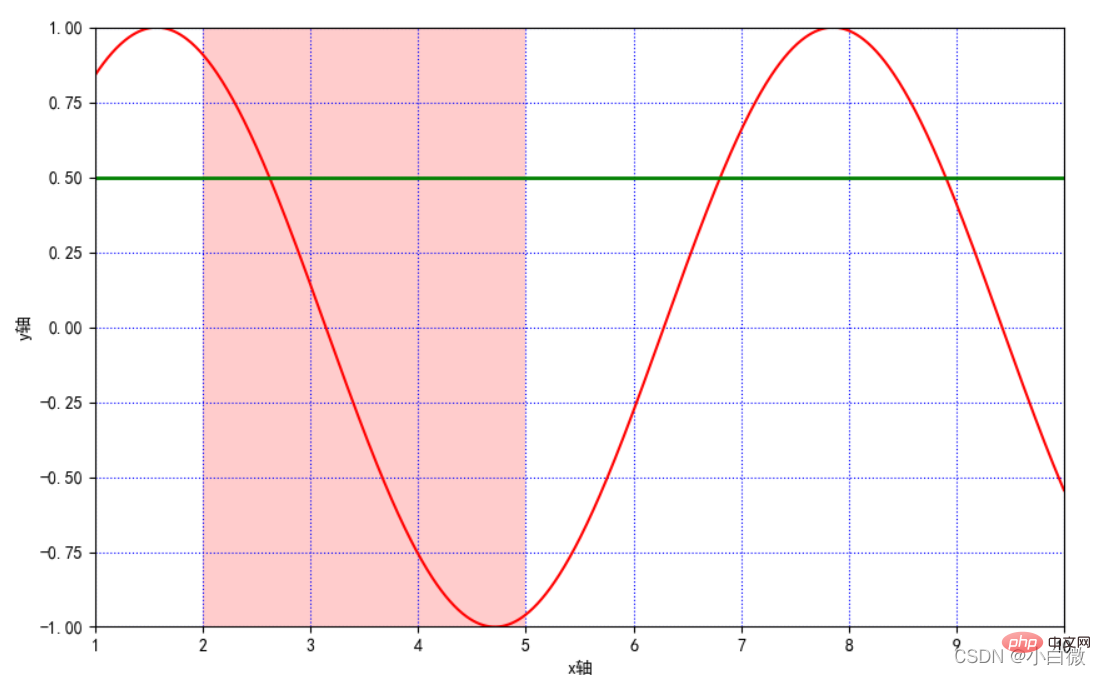
2.7 xticks(),yticks()
plt.xticks(list(range(0, 12, 1))) # 调整刻度范围和刻度标签

2.8 annotate():添加图形内容细节的指向型注释文本
plt.annotate('local',
xy=(2, 1),
xytext=(0.5, 0.5),
weight='bold',
color='red',
xycoords="data",
arrowprops=
dict(arrowstyle="->", connectionstyle='arc3', color='b'),
bbox=
dict(boxstyle="rarrow",
pad=0.6,
fc="yellow",
ec='k',
lw=1,
alpha=0.5)
)
2.9 bbox:给标题增加外框
2.10 . text():添加图形内容细节的无指向型注释文本(水印)
plt.text(1, 1,
"y=sinx",
weight='bold',
color ='b')

2.11. title():添加图形内容的标题
plt.title("正弦函数")
2.12. legend():标示不同图形的文本标签图例
plt.legend(loc="lower left") # 设置图例位置

2.13 table():向子图中添加表格
3. 完整代码显示
import matplotlib.pyplot as plt
import numpy as np
plt.figure(figsize=(10, 10))
x = np.linspace(0.05, 10, 1000) # 在0.05到10的区间中,等差选取1000个,端点不属于
y = np.sin(x)
plt.rcParams['font.sans-serif'] = ['SimHei']
plt.rcParams['axes.unicode_minus'] = False
plt.plot(x, y,
color='red',
ls='-',
label='sinx')
plt.xlim(1, 10)
plt.ylim(-1, 1)
plt.xlabel('x轴')
plt.ylabel('y轴')
plt.grid(ls=':',
color='blue') # 设置网格,颜色为蓝色
plt.axhline(0.5, color='green', lw=2, label="分割线") # 绘制平行于x轴的水平参考线,绿色,名称
plt.axvspan(xmin=2,
xmax=5,
facecolor='r',
alpha=0.2) # 绘制垂直于x轴的参考区域
plt.axhspan(ymin=(-3**0.5)/2,
ymax=(3**0.5)/2,
facecolor='w',
alpha=0.2)
plt.legend(loc="lower left") # 设置图例位置
plt.annotate('local',
xy=(2, 1),
xytext=(0.5, 0.5),
weight='bold',
color='red',
xycoords="data",
arrowprops=
dict(arrowstyle="->", connectionstyle='arc3', color='b'),
bbox=
dict(boxstyle="rarrow",
pad=0.6,
fc="yellow",
ec='k',
lw=1,
alpha=0.5)
)
plt.xticks(list(range(0, 12, 1))) # 调整刻度范围和刻度标签
plt.text(1, 1,
"y=sinx",
weight='bold',
color ='b')
plt.title("正弦函数")
plt.show()plt.rcParams['font.sans-serif'] = ['SimHei']
plt.rcParams['axes.unicode_minus'] = False
4.折线图的线条风格
-:实线样式
--:短横线样式
-.:点划线样式
::虚线样式
.:点标记
O:圆标记
V:倒三角标记
^:正三角标记
<:左三角标记
>:右三角表示
1:下箭头标记13
2:上箭头标记
3:左箭头标记
4:右箭头标记
S:正方形标记
p:五边形标记
*:星形标记
H:六边形标记
+:加号标记
X:x 标记
D:菱形标记
|:竖直线标记
_:水平线标记5. 常用颜色缩写
b 蓝色
g 绿色
r 红色
c 青色
m 品红色·
y 黄色
k 黑色
w 白色
Atas ialah kandungan terperinci Penjelasan terperinci tentang parameter asas matplotlib.pyplot dalam ringkasan visualisasi Python. Untuk maklumat lanjut, sila ikut artikel berkaitan lain di laman web China PHP!

Alat AI Hot

Undresser.AI Undress
Apl berkuasa AI untuk mencipta foto bogel yang realistik

AI Clothes Remover
Alat AI dalam talian untuk mengeluarkan pakaian daripada foto.

Undress AI Tool
Gambar buka pakaian secara percuma

Clothoff.io
Penyingkiran pakaian AI

Video Face Swap
Tukar muka dalam mana-mana video dengan mudah menggunakan alat tukar muka AI percuma kami!

Artikel Panas

Alat panas

Notepad++7.3.1
Editor kod yang mudah digunakan dan percuma

SublimeText3 versi Cina
Versi Cina, sangat mudah digunakan

Hantar Studio 13.0.1
Persekitaran pembangunan bersepadu PHP yang berkuasa

Dreamweaver CS6
Alat pembangunan web visual

SublimeText3 versi Mac
Perisian penyuntingan kod peringkat Tuhan (SublimeText3)

Topik panas
 1393
1393
 52
52
 1207
1207
 24
24
 PHP dan Python: Paradigma yang berbeza dijelaskan
Apr 18, 2025 am 12:26 AM
PHP dan Python: Paradigma yang berbeza dijelaskan
Apr 18, 2025 am 12:26 AM
PHP terutamanya pengaturcaraan prosedur, tetapi juga menyokong pengaturcaraan berorientasikan objek (OOP); Python menyokong pelbagai paradigma, termasuk pengaturcaraan OOP, fungsional dan prosedur. PHP sesuai untuk pembangunan web, dan Python sesuai untuk pelbagai aplikasi seperti analisis data dan pembelajaran mesin.
 Memilih antara php dan python: panduan
Apr 18, 2025 am 12:24 AM
Memilih antara php dan python: panduan
Apr 18, 2025 am 12:24 AM
PHP sesuai untuk pembangunan web dan prototaip pesat, dan Python sesuai untuk sains data dan pembelajaran mesin. 1.Php digunakan untuk pembangunan web dinamik, dengan sintaks mudah dan sesuai untuk pembangunan pesat. 2. Python mempunyai sintaks ringkas, sesuai untuk pelbagai bidang, dan mempunyai ekosistem perpustakaan yang kuat.
 Python vs JavaScript: Keluk Pembelajaran dan Kemudahan Penggunaan
Apr 16, 2025 am 12:12 AM
Python vs JavaScript: Keluk Pembelajaran dan Kemudahan Penggunaan
Apr 16, 2025 am 12:12 AM
Python lebih sesuai untuk pemula, dengan lengkung pembelajaran yang lancar dan sintaks ringkas; JavaScript sesuai untuk pembangunan front-end, dengan lengkung pembelajaran yang curam dan sintaks yang fleksibel. 1. Sintaks Python adalah intuitif dan sesuai untuk sains data dan pembangunan back-end. 2. JavaScript adalah fleksibel dan digunakan secara meluas dalam pengaturcaraan depan dan pelayan.
 Bolehkah kod studio visual digunakan dalam python
Apr 15, 2025 pm 08:18 PM
Bolehkah kod studio visual digunakan dalam python
Apr 15, 2025 pm 08:18 PM
Kod VS boleh digunakan untuk menulis Python dan menyediakan banyak ciri yang menjadikannya alat yang ideal untuk membangunkan aplikasi python. Ia membolehkan pengguna untuk: memasang sambungan python untuk mendapatkan fungsi seperti penyempurnaan kod, penonjolan sintaks, dan debugging. Gunakan debugger untuk mengesan kod langkah demi langkah, cari dan selesaikan kesilapan. Mengintegrasikan Git untuk Kawalan Versi. Gunakan alat pemformatan kod untuk mengekalkan konsistensi kod. Gunakan alat linting untuk melihat masalah yang berpotensi lebih awal.
 Boleh kod vs dijalankan di Windows 8
Apr 15, 2025 pm 07:24 PM
Boleh kod vs dijalankan di Windows 8
Apr 15, 2025 pm 07:24 PM
Kod VS boleh dijalankan pada Windows 8, tetapi pengalaman mungkin tidak hebat. Mula -mula pastikan sistem telah dikemas kini ke patch terkini, kemudian muat turun pakej pemasangan kod VS yang sepadan dengan seni bina sistem dan pasangnya seperti yang diminta. Selepas pemasangan, sedar bahawa beberapa sambungan mungkin tidak sesuai dengan Windows 8 dan perlu mencari sambungan alternatif atau menggunakan sistem Windows yang lebih baru dalam mesin maya. Pasang sambungan yang diperlukan untuk memeriksa sama ada ia berfungsi dengan betul. Walaupun kod VS boleh dilaksanakan pada Windows 8, disyorkan untuk menaik taraf ke sistem Windows yang lebih baru untuk pengalaman dan keselamatan pembangunan yang lebih baik.
 PHP dan Python: menyelam mendalam ke dalam sejarah mereka
Apr 18, 2025 am 12:25 AM
PHP dan Python: menyelam mendalam ke dalam sejarah mereka
Apr 18, 2025 am 12:25 AM
PHP berasal pada tahun 1994 dan dibangunkan oleh Rasmuslerdorf. Ia pada asalnya digunakan untuk mengesan pelawat laman web dan secara beransur-ansur berkembang menjadi bahasa skrip sisi pelayan dan digunakan secara meluas dalam pembangunan web. Python telah dibangunkan oleh Guidovan Rossum pada akhir 1980 -an dan pertama kali dikeluarkan pada tahun 1991. Ia menekankan kebolehbacaan dan kesederhanaan kod, dan sesuai untuk pengkomputeran saintifik, analisis data dan bidang lain.
 Cara menjalankan program di terminal vscode
Apr 15, 2025 pm 06:42 PM
Cara menjalankan program di terminal vscode
Apr 15, 2025 pm 06:42 PM
Dalam kod VS, anda boleh menjalankan program di terminal melalui langkah -langkah berikut: Sediakan kod dan buka terminal bersepadu untuk memastikan bahawa direktori kod selaras dengan direktori kerja terminal. Pilih arahan Run mengikut bahasa pengaturcaraan (seperti python python your_file_name.py) untuk memeriksa sama ada ia berjalan dengan jayanya dan menyelesaikan kesilapan. Gunakan debugger untuk meningkatkan kecekapan debug.
 Adakah sambungan vscode berniat jahat?
Apr 15, 2025 pm 07:57 PM
Adakah sambungan vscode berniat jahat?
Apr 15, 2025 pm 07:57 PM
Sambungan kod VS menimbulkan risiko yang berniat jahat, seperti menyembunyikan kod jahat, mengeksploitasi kelemahan, dan melancap sebagai sambungan yang sah. Kaedah untuk mengenal pasti sambungan yang berniat jahat termasuk: memeriksa penerbit, membaca komen, memeriksa kod, dan memasang dengan berhati -hati. Langkah -langkah keselamatan juga termasuk: kesedaran keselamatan, tabiat yang baik, kemas kini tetap dan perisian antivirus.




